-
JavaScript 输出
某些情况下,可能需要将程序的运行结果输出到浏览器中,JavaScript 中为我们提供了多种不同的输出语句来向浏览器中输出内容:
- 使用 alert() 函数来弹出提示框;
- 使用 confirm() 函数来弹出一个对话框;
- 使用 document.write() 方法将内容写入到 HTML 文档中;
- 使用 innerHTML 将内容写入到 HTML 标签中;
- 使用 console.log() 在浏览器的控制台输出内容。
alert() 函数
使用 JS alert() 函数可以在浏览器中弹出一个提示框,在提示框中我们可以定义要输出的内容,语法格式如下:
alert(message);
其中 message 为要在提示框中输出的内容,需要注意的是,alert() 中只能输出文本内容。
alert() 函数是 window 对象下的一个函数,所以有时为了代码更严谨,我们也可以使用 window.alert() 的形式来调用 alert() 函数。
示例显示一个警示框: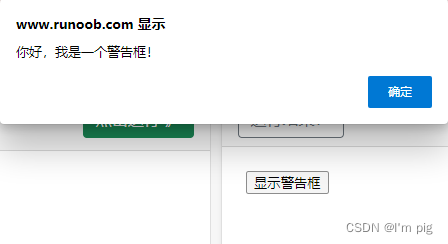
confirm() 函数
JS confirm() 函数与 alert() 函数相似,它们都是 window 对象下的函数,同样可以在浏览器窗口弹出一个提示框,不同的是,使用 confirm() 函数创建的提示框中,除了包含一个“确定”按钮外,还有一个“取消”按钮。如果点击“确定”按钮,那么 confirm() 函数会返回一个布尔值 true,如果点击“取消”按钮,那么 confirm() 函数会返回一个布尔值 false。
显示一个确认框,提醒访客点击什么:
- function myFunction(){
- var x;
- var r=confirm("按下按钮!");
- if (r==true){
- x="你按下了\"确定\"按钮!";
- }
- else{
- x="你按下了\"取消\"按钮!";
- }
- document.getElementById("demo").innerHTML=x;
- }
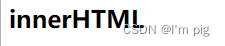
console.log()
使用 JS console.log() 可以在浏览器的控制台输出信息,我们通常使用 console.log() 来调试程序,其语法格式如下:
console.log(message);
其中 message 为要输出的内容,可以是字符串或者对象类型。与 window.alert() 和 window.confirm() 可以分别简写成 alert() 和 confirm() 不同,console.log() 不能简写。
要看到 console.log() 的输出内容需要先打开浏览器的控制台。以 Chrome 浏览器为例,要打开控制台您只需要在浏览器窗口按 F12 快捷键,或者点击鼠标右键,并在弹出的菜单中选择“检查”选项即可。最后,在打开的控制台中选择“Console”选项,如下图所示: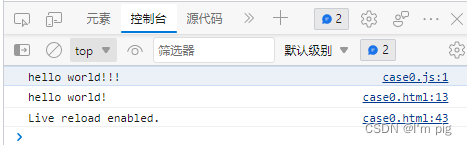
document.write()
使用 JS document.write() 可以向 HTML 文档中写入 HTML 或者 JavaScript 代码,语法格式如下:
document.write(exp1, exp2, exp3, ...);
其中 exp1、exp2、exp3 为要向文档中写入的内容,document.write() 可以接收多个参数,即我们可以一次向文档中写入多个内容,内容之间使用逗号进行分隔。
例:

innerHTML
与前面介绍的几个函数不同,innerHTML 是一个属性而不是一个函数,通过它可以设置或者获取指定 HTML 标签中的内容,示例代码如下:
- "demo">JavaScript 输出
- <script type="text/javascript">
- var demo = document.getElementById("demo");
- console.log(demo.innerHTML);
- demo.innerHTML = "
innerHTML
" - script>
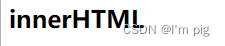
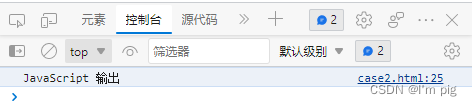
-
相关阅读:
CCF- CSP历年认证考试题目链接+题解总结(持续更新)
基于javaweb的健身房管理系统(java+html+bootstrap+servlet+echarts+mysql)
Vue路由组件的缓存keep-alive和include属性
代理IP采集数据:挖掘洞察力的关键工具
rysnc 通过文件输入密码的设置方法
剑指offer——JZ26 树的子结构 解题思路与具体代码【C++】
基础会计学重点
【Python】基础知识
阿里云-源码构建容器镜像
clickhouse分布式之弹性扩缩容的故事
- 原文地址:https://blog.csdn.net/BambooStrip/article/details/126820765